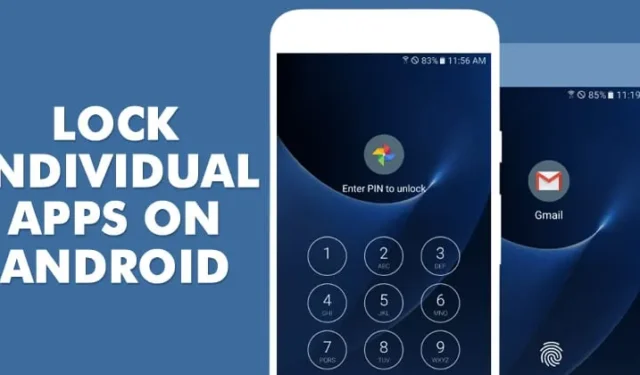
Nous conservons beaucoup de données sensibles sur nos smartphones, comme des applications bancaires, des messages importants, des mots de passe, des photos, des vidéos, etc. Ce type de données nécessite des soins appropriés et il faut prendre des mesures adéquates pour les protéger.
Vous pouvez verrouiller l’intégralité de votre téléphone à l’aide d’un mot de passe/code PIN/empreinte digitale, mais vous ne pouvez pas verrouiller des applications individuelles. C’est là qu’interviennent les casiers d’applications : ils verrouillent vos applications à l’aide d’un mot de passe/modèle de verrouillage pour éviter toute utilisation abusive.
Verrouiller les applications sur un appareil Android
Si vous envisagez de verrouiller vos applications privées avec un mot de passe, vous devez utiliser App Lock de DoMobile Lab. Voici ce que vous devez faire.
1. Tout d’abord, téléchargez et installez App Lock sur votre smartphone Android.
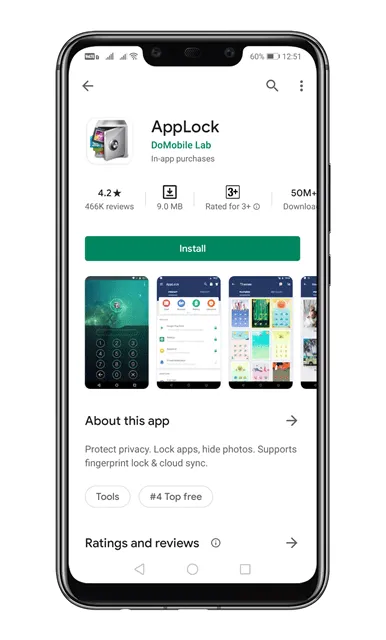
2. Une fois terminé, ouvrez l’application et dessinez un modèle de déverrouillage .
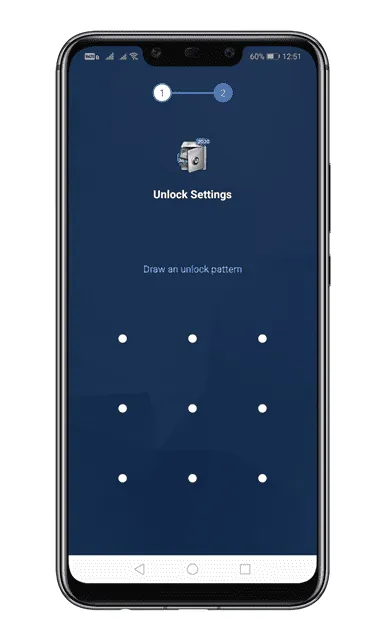
3. Sur la page suivante, appuyez sur le bouton Accepter et démarrer .
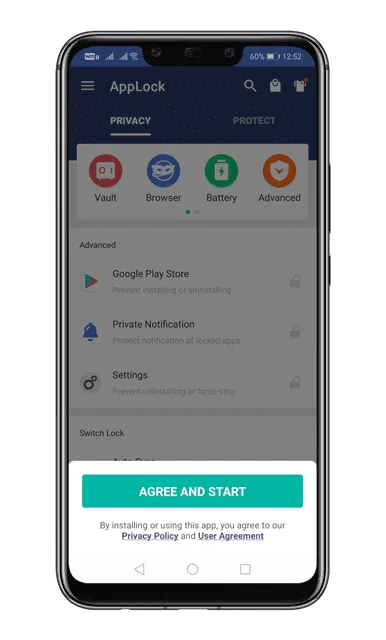
4. Ouvrez maintenant l’ onglet Protéger .
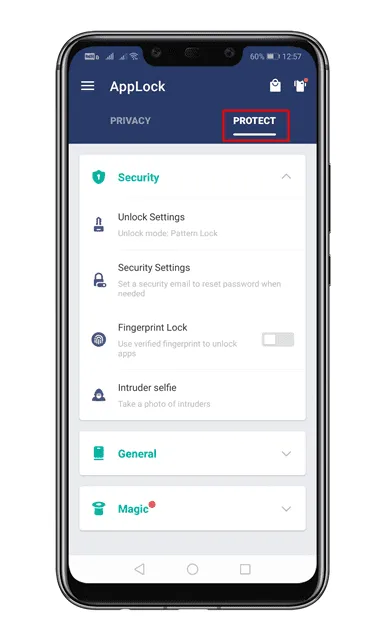
5. Si vous souhaitez une protection par empreinte digitale, activez l’ option Verrouillage par empreinte digitale .
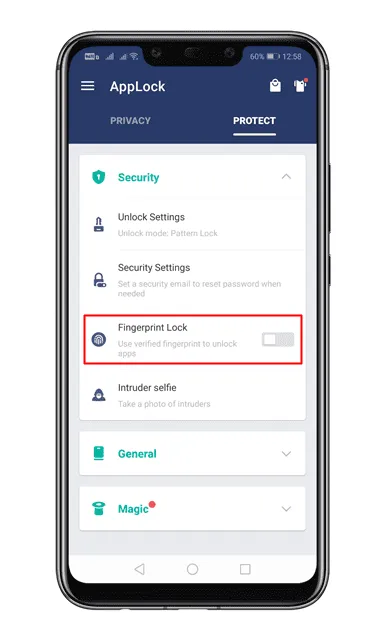
6. Sélectionnez maintenant l’ onglet Confidentialité et faites défiler vers le bas. Vous verrez la liste des applications installées sur votre appareil.
7. Appuyez sur le bouton de verrouillage derrière l’application pour la verrouiller. Il vous sera alors demandé d’accorder l’autorisation. Assurez-vous d’ accorder l’autorisation de fermer l’application.
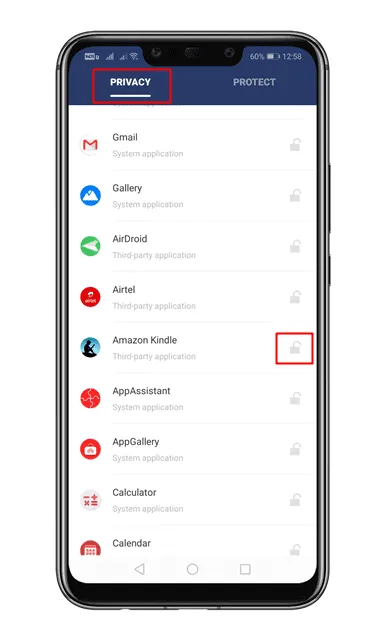
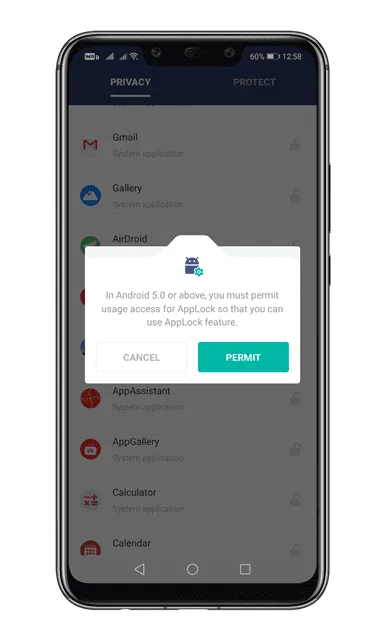
8. Une fois terminé, l’application sera verrouillée.
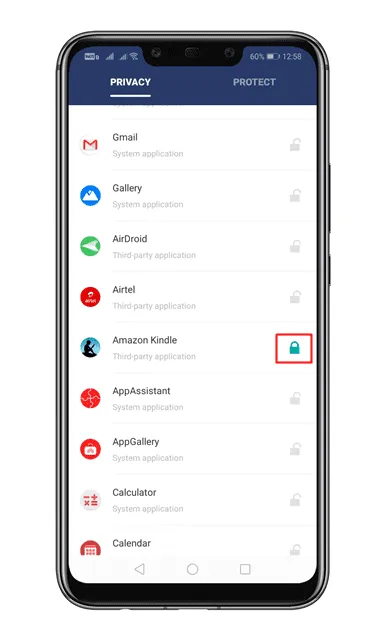
9. Ouvrez maintenant l’application verrouillée et il vous sera demandé de dessiner le schéma de déverrouillage.
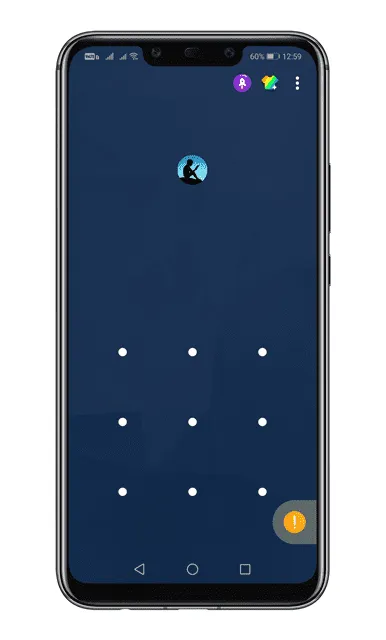
Autres casiers d’applications pour Android
Comme celui que nous avons utilisé, vous disposez de nombreuses autres options pour protéger par mot de passe vos applications importantes sur Android.
Nous avons déjà partagé une liste des meilleures applications App Locker pour Android . Pour trouver les meilleures options, vous devriez consulter cet article.
Cet article explique comment verrouiller des applications individuelles sur Android. Si vous avez besoin de plus d’aide sur ce sujet, faites-le nous savoir dans les commentaires. J’espère que cela vous a aidé ! N’hésitez pas à le partager avec vos amis.




Laisser un commentaire